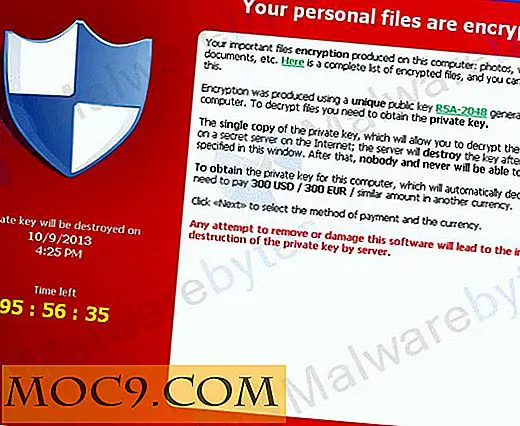U zult zeker een beschadigde WordPress Database Issue hebben. Hier is hoe je het kunt oplossen
De database is de belangrijkste component in de hele WordPress CMS. Omdat het een database-gestuurde CMS is, wordt alles wat u op uw WP-site doet gelezen en naar de database geschreven. Dit betekent dat op het moment dat uw database of een tabel in de database beschadigd is (in termen van leken betekent dit dat uw gegevens niet kunnen worden opgehaald of beschrijfbaar), uw website zal niet goed werken. In het slechtste geval is uw website mogelijk niet eens toegankelijk en kunt u zich ook niet aanmelden op het dashboard.
Als u een beschadigd databaseprobleem heeft, zijn dit de manieren om het probleem op te lossen.
WP_ALLOW_REPAIR gebruiken
Voor degenen die WordPress versie 2.9 en hoger gebruiken (als dat niet het geval is, raad ik u aan het nu naar de nieuwste versie te upgraden), WordPress wordt geleverd met een databaseherstelfunctie waarmee u de beschadigde database zonder technische kennis kunt herstellen.
1. Verbind via FTP met uw website en download het wp-config.php . Het bevindt zich in de hoofdmap van de WordPress-installatie.
2. Open het bestand wp-config.php met een teksteditor en voeg deze regel in:
WP_ALLOW_REPAIR
aan het einde van het bestand, net voor de regel if ( !defined('ABSPATH') ) .

3. Bewerk of wijzig geen andere dingen in het bestand wp-config.php, tenzij u weet wat u doet. Sla de wijzigingen op en upload dit bestand naar uw server. Zorg ervoor dat u de bestaande kopie op de server overschrijft.
4. Ga in uw browser naar de URL http://yoursite.com/wp-admin/maint/repair.php . Vergeet niet om " yoursite.com " te vervangen door de URL van uw eigen website. Dit is wat je zult zien.

U kunt klikken op de knop "Reparatiedatabase" of op de knop "Database herstellen en optimaliseren". Beide zullen uw database repareren. Mijn voorkeur zou de "Repair and Optimize Database" -optie zijn, omdat deze ook uw database optimaliseert.
5. Je zou nu een hoop code moeten zien. Blader naar het einde van de pagina en u zou " Reparaties voltooid " moeten zien . Verwijder de volgende regel uit wp-config.php om te voorkomen dat deze pagina wordt gebruikt door onbevoegde gebruikers. " Dat is het. Uw database is nu gerepareerd.

Herlaad uw website om te zien of deze werkt en of u zich kunt aanmelden.
6. Verwijder ten slotte de regel "WP_ALLOW_REPAIR" uit uw bestand "wp-config.php" en upload deze opnieuw naar uw server.
Wat als de bovenstaande methode niet werkt
Als de bovenstaande methode niet werkt, kunt u de methode phpMyAdmin proberen.
1. Meld u aan bij uw webhost cPanel en open de phpMyAdmin-module.
2. Klik in de linkerzijbalk op uw WordPress-database. (Als er meerdere databases in uw phpMyAdmin zijn en u weet niet zeker welke van uw WordPress-site is, controleer dan uw wp-config.php-bestand voor de databasenaam).
3. Als u een goed idee hebt welke tabel is beschadigd, selecteert u die specifieke tabel door er een vinkje naast te plaatsen. Als dit niet het geval is, selecteert u eenvoudig alle tabellen in de lijst. Aan het einde van de tabel bevindt zich een dropdown-balk. Klik op en selecteer "Tabel herstellen".

phpMyAdmin zal dan doorgaan met het repareren van uw tafel (s). Als je klaar bent, ga je terug naar je website en kijk je of alles goed werkt.
Laatste benadering
Als al het andere faalt, hoop ik dat u regelmatig een back-up van uw website maakte. Dit is waar uw back-updatabase nuttig is.
Afbeelding tegoed: WordPress van BigStockPhoto

![Hoe YouTube-afspeellijst bekijken in Android [Quick Tip]](http://moc9.com/img/android-phone-youtube-menu.jpg)